VPN是什麼? VPN虛擬私人網路的優缺點

VPN是什麼? VPN有哪些優缺點?接下來,我們和WebTech360一起探討VPN的定義,以及如何在工作中套用這種模式和系統。
Docker簡化了容器的建置、運作和管理。然而,在執行或建置鏡像時,您可能會遇到「無效引用格式」錯誤。大多數情況下,這是由於鏡像名稱或標籤中存在輕微的格式錯誤造成的。例如,錯誤可能是由於大寫字母、特殊字元或缺少值造成的。本指南將解釋此錯誤的常見原因以及如何修復它以防止其再次發生。
修復“無效參考格式”錯誤
讓我們找出「無效參考格式」錯誤的最常見原因以及如何修復它們:
圖片名稱中的大寫字母
Docker 要求映像名稱必須小寫。即使只有一個大寫字母也可能導致格式錯誤。例如,執行以下命令將導致錯誤:
docker pull NGINX
為避免此錯誤,請務必在運行命令之前仔細檢查圖像名稱是否為小寫。
docker pull nginx
特殊字符或無效字符
有時使用者會意外地新增 Docker 不允許的字元。這些字元包括 @ 符號、空格,或從網站或文件中複製的看似正常但實際上不正常的字元。
例如以下命令包含特殊字元@,將導致以下錯誤:
docker run ubuntu@:latest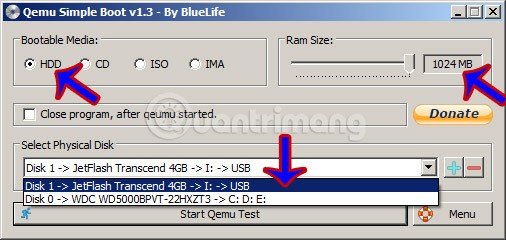
若要修復此錯誤,請確保命令中沒有多餘的字元或格式問題。您可以使用純文字編輯器檢查並清理命令(如有必要):
docker run ubuntu:latest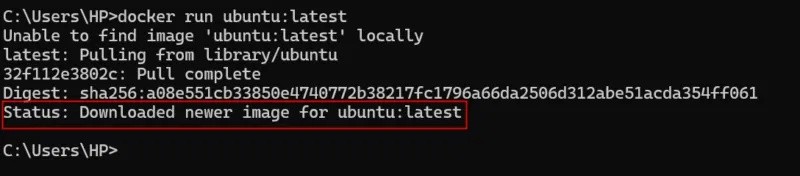
無標籤冒號
最常見的錯誤之一是在鏡像名稱末尾添加冒號,但沒有包含標籤。例如,讓我們嘗試以下命令來拉取 Node:
docker pull node:Docker 期望在冒號後面輸入一個值,例如 latest 、 18-alpine 或任何其他有效標籤。如果沒有提供任何值,則鏡像名稱將被視為不完整,並會導致「無效引用格式」錯誤:

要修復此錯誤,請在冒號後添加適當的標籤,以使圖像名稱完整且有效:
docker pull node:latest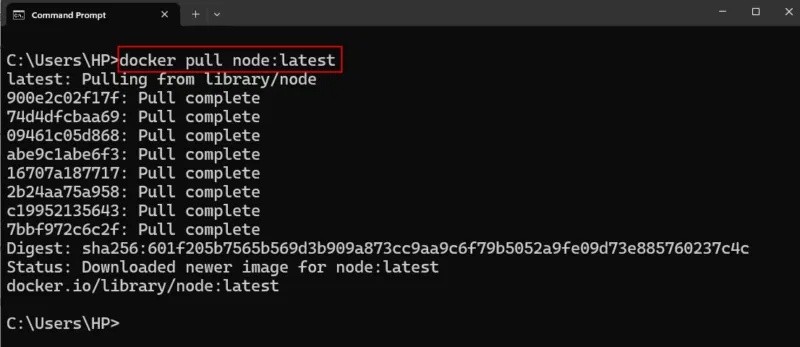
檔案路徑或卷宗掛載包含空格
當你包含包含空格的檔案路徑時,尤其是使用 -v (磁碟區掛載)之類的選項時,Docker 可能會將路徑的某些部分誤解為單獨的參數,甚至是映像名稱的一部分。因此,你可能會遇到如下所示的意外結果:
docker run -v /home/user/My Folder:/app ubuntu
為了避免這種情況,請始終用雙引號將檔案路徑括起來並用空格引起來,如下所示:
docker run -v "/home/user/My Folder:/app" ubuntu將“/home/user/My Folder”替換為您要掛載到容器中的目錄的實際路徑。
變數使用不當
使用 Docker 時,通常會在命令中使用變量,尤其是在指定映像版本時。但是,如果未正確設定 $VERSION 之類的變量,Docker 可能會遇到「引用格式無效」之類的問題。
例如,執行以下命令從 Docker Hub 拉取 Ubuntu:
docker pull ubuntu:$VERSION這裡,$VERSION應該代表要拉取的 Ubuntu 映像的版本。但是,如果您沒有為其賦值,Docker 會將該命令解釋為「docker pull ubuntu:」。這會導致鏡像名稱無效,因為它以冒號結尾,並且缺少所需的版本標籤。

為避免這種情況,請確保命令中使用的所有變數都已正確定義。在 Linux 中,您可以使用下列語法設定變數。
$VERSION=latest然後執行以下指令拉取指定版本。
docker pull ubuntu:$VERSION在 Windows CMD 中,您需要使用 set 關鍵字來定義一個變數(如 version),然後使用%VARIABLE%語法在 docker pull 等命令中引用它。
set VERSION=latest
docker pull ubuntu:%VERSION%這裡,$VERSION 保存的是最新值,因此 Docker 可以順利拉取ubuntu:latest映像。如果需要,您也可以指定特定版本,例如 18.04。
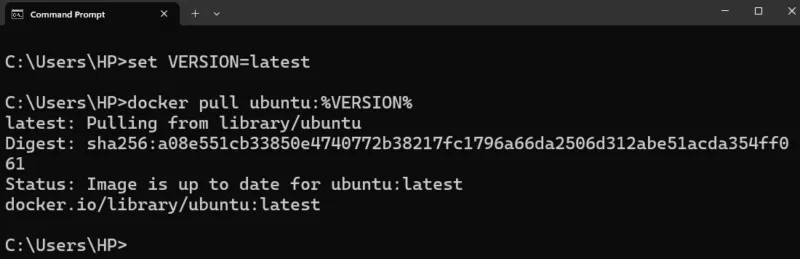
複製貼上問題
有時使用者會從線上教學或文件複製命令。這些複製的命令可能包含隱藏字符,例如不可見的空格、非英語標點符號或特殊引號。這些字元可能會悄無聲息地破壞您的 Docker 命令。
為了避免這種情況,最好盡可能自己輸入命令,或者先將命令貼上到純文字編輯器中以刪除不需要的格式。
現在您已經了解了 Docker 中「無效引用格式」錯誤的常見原因及其解決方法,未來就能更好地避免此類問題。從檢查大小寫到確保變數設定正確,這些簡單的技巧可以幫助您節省大量時間,避免不必要的麻煩。如果您準備進一步探索,您可能還想學習如何標記自訂 Docker 映像並將其推送到映像倉庫,或如何清理未使用的映像以保持系統清潔。
VPN是什麼? VPN有哪些優缺點?接下來,我們和WebTech360一起探討VPN的定義,以及如何在工作中套用這種模式和系統。
Windows 安全中心的功能遠不止於防禦基本的病毒。它還能防禦網路釣魚、攔截勒索軟體,並阻止惡意應用運作。然而,這些功能並不容易被發現——它們隱藏在層層選單之後。
一旦您學習並親自嘗試,您就會發現加密非常容易使用,並且在日常生活中非常實用。
在下文中,我們將介紹使用支援工具 Recuva Portable 還原 Windows 7 中已刪除資料的基本操作。 Recuva Portable 可讓您將其儲存在任何方便的 USB 裝置中,並在需要時隨時使用。該工具小巧、簡潔、易於使用,並具有以下一些功能:
CCleaner 只需幾分鐘即可掃描重複文件,然後讓您決定哪些文件可以安全刪除。
將下載資料夾從 Windows 11 上的 C 碟移至另一個磁碟機將幫助您減少 C 碟的容量,並協助您的電腦更順暢地運作。
這是一種強化和調整系統的方法,以便更新按照您自己的時間表而不是微軟的時間表進行。
Windows 檔案總管提供了許多選項來變更檔案檢視方式。您可能不知道的是,一個重要的選項預設為停用狀態,儘管它對系統安全至關重要。
使用正確的工具,您可以掃描您的系統並刪除可能潛伏在您的系統中的間諜軟體、廣告軟體和其他惡意程式。
以下是安裝新電腦時推薦的軟體列表,以便您可以選擇電腦上最必要和最好的應用程式!
在隨身碟上攜帶完整的作業系統非常有用,尤其是在您沒有筆記型電腦的情況下。但不要為此功能僅限於 Linux 發行版——現在是時候嘗試複製您的 Windows 安裝版本了。
關閉其中一些服務可以節省大量電池壽命,而不會影響您的日常使用。
Ctrl + Z 是 Windows 中非常常用的組合鍵。 Ctrl + Z 基本上允許你在 Windows 的所有區域中撤銷操作。
縮短的 URL 方便清理長鏈接,但同時也會隱藏真實的目標地址。如果您想避免惡意軟體或網路釣魚攻擊,盲目點擊此類連結並非明智之舉。
經過漫長的等待,Windows 11 的首個重大更新終於正式發布。
VPN是什麼? VPN有哪些優缺點?接下來,我們和WebTech360一起探討VPN的定義,以及如何在工作中套用這種模式和系統。
Windows 安全中心的功能遠不止於防禦基本的病毒。它還能防禦網路釣魚、攔截勒索軟體,並阻止惡意應用運作。然而,這些功能並不容易被發現——它們隱藏在層層選單之後。
一旦您學習並親自嘗試,您就會發現加密非常容易使用,並且在日常生活中非常實用。
在下文中,我們將介紹使用支援工具 Recuva Portable 還原 Windows 7 中已刪除資料的基本操作。 Recuva Portable 可讓您將其儲存在任何方便的 USB 裝置中,並在需要時隨時使用。該工具小巧、簡潔、易於使用,並具有以下一些功能:
CCleaner 只需幾分鐘即可掃描重複文件,然後讓您決定哪些文件可以安全刪除。
將下載資料夾從 Windows 11 上的 C 碟移至另一個磁碟機將幫助您減少 C 碟的容量,並協助您的電腦更順暢地運作。
這是一種強化和調整系統的方法,以便更新按照您自己的時間表而不是微軟的時間表進行。
Windows 檔案總管提供了許多選項來變更檔案檢視方式。您可能不知道的是,一個重要的選項預設為停用狀態,儘管它對系統安全至關重要。
使用正確的工具,您可以掃描您的系統並刪除可能潛伏在您的系統中的間諜軟體、廣告軟體和其他惡意程式。
以下是安裝新電腦時推薦的軟體列表,以便您可以選擇電腦上最必要和最好的應用程式!
在隨身碟上攜帶完整的作業系統非常有用,尤其是在您沒有筆記型電腦的情況下。但不要為此功能僅限於 Linux 發行版——現在是時候嘗試複製您的 Windows 安裝版本了。
關閉其中一些服務可以節省大量電池壽命,而不會影響您的日常使用。
Ctrl + Z 是 Windows 中非常常用的組合鍵。 Ctrl + Z 基本上允許你在 Windows 的所有區域中撤銷操作。
縮短的 URL 方便清理長鏈接,但同時也會隱藏真實的目標地址。如果您想避免惡意軟體或網路釣魚攻擊,盲目點擊此類連結並非明智之舉。
經過漫長的等待,Windows 11 的首個重大更新終於正式發布。













